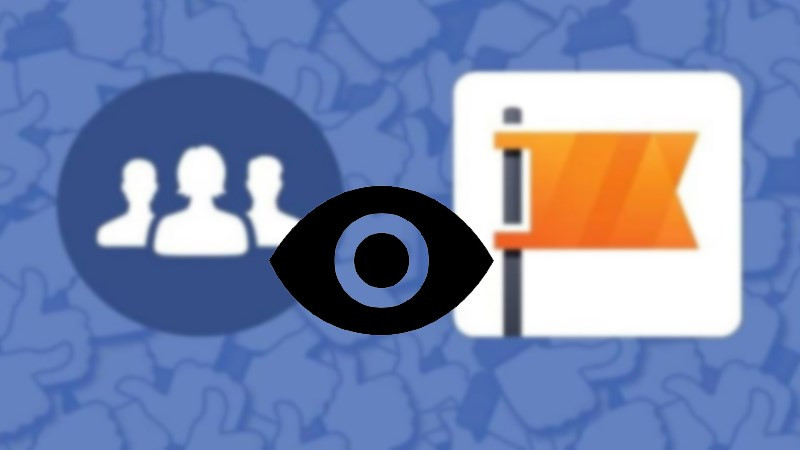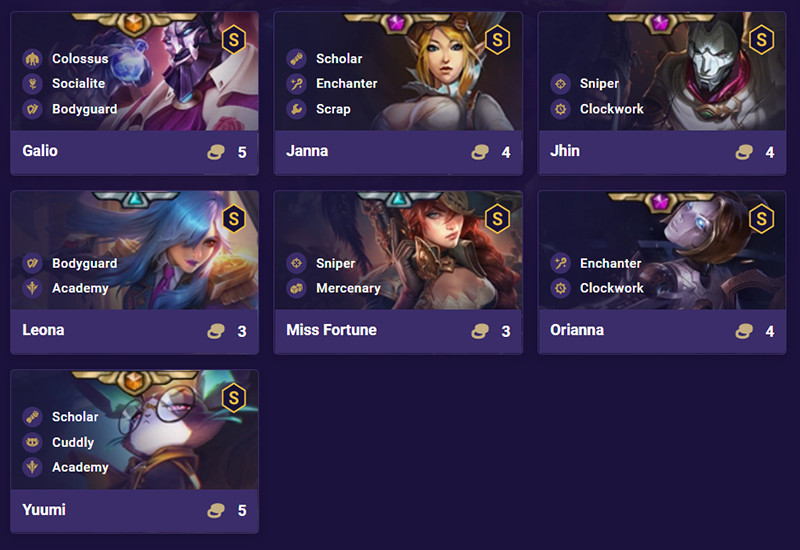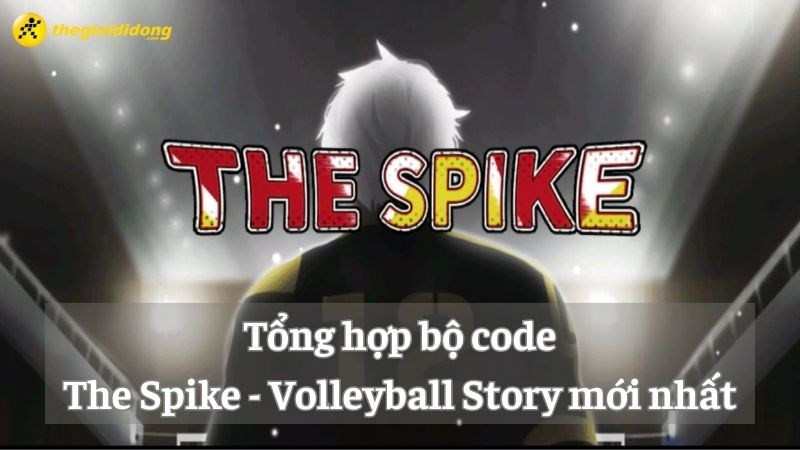Cách Thêm Ảnh Nổi Bật Facebook Trên Điện Thoại Và Máy Tính [2023]
![Cách Thêm Ảnh Nổi Bật Facebook Trên Điện Thoại Và Máy Tính [2023] 1 Chọn ảnh nổi bật trên điện thoại](/wp-content/uploads/2024/12/chon-anh-noi-bat-tren-dien-thoai-7acf9021.jpg)
Bạn sở hữu những bức ảnh tuyệt đẹp trên điện thoại và muốn khoe chúng trên trang cá nhân Facebook của mình? Bài viết này sẽ hướng dẫn chi tiết cách thêm ảnh nổi bật Facebook trên cả điện thoại và máy tính, giúp trang cá nhân của bạn thêm phần ấn tượng và thu hút.
Tại Sao Ảnh Nổi Bật Facebook Lại Quan Trọng?
Ảnh nổi bật Facebook giống như một “bìa giới thiệu” thu nhỏ, thể hiện cá tính và sở thích của bạn. Chúng là điểm nhấn đầu tiên mà mọi người nhìn thấy khi truy cập trang cá nhân, vì vậy việc lựa chọn và cập nhật ảnh nổi bật sẽ giúp tạo ấn tượng tốt với bạn bè và người theo dõi.
Hướng Dẫn Thêm Ảnh Nổi Bật Facebook Trên Điện Thoại
Trên Android và iOS
Các bước thực hiện trên cả Android và iOS gần như tương tự:
- Mở ứng dụng Facebook: Khởi động ứng dụng Facebook trên điện thoại của bạn.
- Truy cập trang cá nhân: Nhấn vào biểu tượng ba dấu gạch ngang (menu) ở góc dưới bên phải (hoặc góc trên bên phải tùy phiên bản Facebook), sau đó chọn tên của bạn để vào trang cá nhân.
- Chỉnh sửa trang cá nhân: Tìm và nhấn vào nút “Chỉnh sửa trang cá nhân” (có thể là biểu tượng ba chấm hoặc bút chì tùy phiên bản).
- Thêm ảnh nổi bật: Kéo xuống phần “Ảnh nổi bật”. Nếu chưa từng thêm ảnh nổi bật, bạn sẽ thấy nút “Thêm ảnh nổi bật”. Nếu đã có ảnh nổi bật, bạn sẽ thấy dấu cộng (+) để thêm ảnh mới.
- Chọn ảnh: Chọn ảnh từ thư viện ảnh trên điện thoại mà bạn muốn thêm làm ảnh nổi bật. Bạn có thể chọn nhiều ảnh cùng lúc.
- Lưu thay đổi: Sau khi chọn ảnh, nhấn “Lưu” để hoàn tất.
![Cách Thêm Ảnh Nổi Bật Facebook Trên Điện Thoại Và Máy Tính [2023] 2 Chọn ảnh nổi bật trên điện thoại](/wp-content/uploads/2024/12/chon-anh-noi-bat-tren-dien-thoai-7acf9021.jpg) Chọn ảnh nổi bật trên điện thoạiChọn ảnh nổi bật từ thư viện ảnh trên điện thoại
Chọn ảnh nổi bật trên điện thoạiChọn ảnh nổi bật từ thư viện ảnh trên điện thoại
Hướng Dẫn Thêm Ảnh Nổi Bật Facebook Trên Máy Tính
- Đăng nhập Facebook: Truy cập website Facebook và đăng nhập vào tài khoản của bạn.
- Vào trang cá nhân: Nhấp vào ảnh đại diện của bạn ở góc trên bên phải màn hình để vào trang cá nhân.
- Chỉnh sửa trang cá nhân: Nhấn vào nút “Chỉnh sửa trang cá nhân” nằm bên dưới ảnh bìa.
- Thêm ảnh nổi bật: Cuộn xuống phần “Ảnh nổi bật” và nhấp vào dấu cộng (+).
- Tải ảnh lên: Chọn “Tải ảnh lên” để chọn ảnh từ máy tính.
- Lưu thay đổi: Sau khi chọn ảnh, nhấn “Lưu” để cập nhật ảnh nổi bật.
![Cách Thêm Ảnh Nổi Bật Facebook Trên Điện Thoại Và Máy Tính [2023] 3 Thêm ảnh nổi bật trên máy tính](/wp-content/uploads/2024/12/them-anh-noi-bat-tren-may-tinh-092bf56e.jpg) Thêm ảnh nổi bật trên máy tínhThêm ảnh nổi bật từ máy tính
Thêm ảnh nổi bật trên máy tínhThêm ảnh nổi bật từ máy tính
Mẹo Chọn Ảnh Nổi Bật Facebook
- Chất lượng cao: Chọn ảnh có chất lượng tốt, độ phân giải cao để hiển thị rõ nét và đẹp mắt.
- Thể hiện cá tính: Chọn những bức ảnh thể hiện sở thích, đam mê, hoặc những khoảnh khắc đáng nhớ của bạn.
- Đa dạng: Kết hợp nhiều loại ảnh khác nhau, chẳng hạn ảnh chân dung, ảnh phong cảnh, ảnh hoạt động…
- Cập nhật thường xuyên: Đừng quên cập nhật ảnh nổi bật theo thời gian để trang cá nhân luôn tươi mới và thu hút.
Kết Luận
Việc thêm ảnh nổi bật Facebook rất đơn giản và nhanh chóng, giúp bạn tạo ấn tượng tốt với bạn bè và thể hiện cá tính riêng. Hãy thử áp dụng những hướng dẫn trên và chia sẻ những bức ảnh đẹp nhất của bạn với mọi người! Đừng quên để lại bình luận nếu bạn có bất kỳ thắc mắc nào.